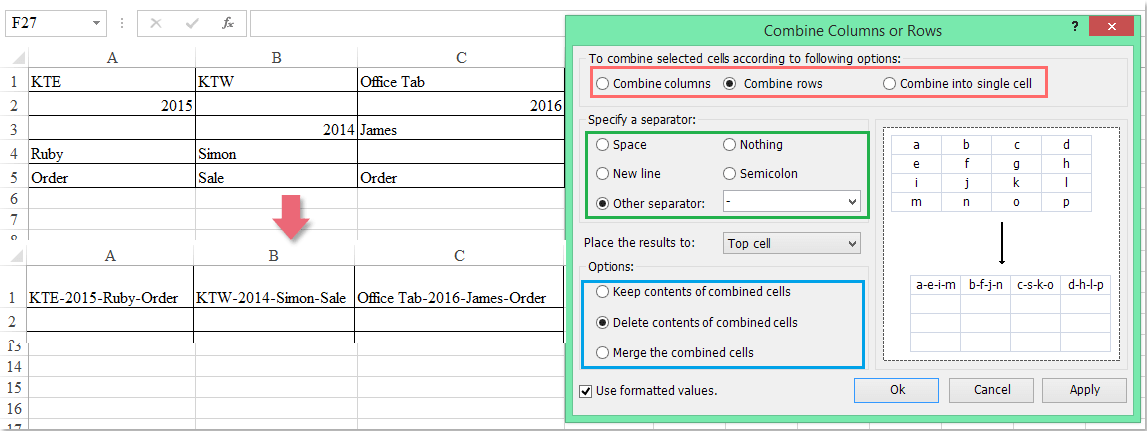Как объединить ячейки, игнорируя или пропуская пустые в Excel?
Функция Concatenate в Excel может помочь быстро объединить значения нескольких ячеек в одну. Если среди выбранных ячеек есть пустые, эта функция также объединит их. Однако иногда требуется объединять только ячейки с данными и пропускать пустые. Как это сделать в Excel?
Объединение ячеек с игнорированием или пропуском пустых с помощью формулы
Объединение ячеек с игнорированием или пропуском пустых с помощью пользовательской функции
Объединение ячеек с игнорированием или пропуском пустых с помощью Kutools для Excel
Объединение ячеек с игнорированием или пропуском пустых с помощью формулы
Предположим, у меня есть следующие данные в ячейках, где некоторые ячейки пустые. Чтобы объединить строки в одну ячейку, можно применить формулу.
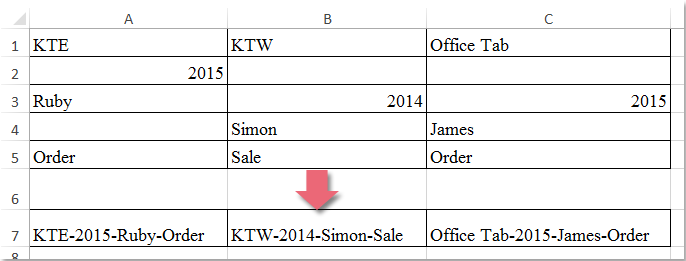
Введите эту формулу в пустую ячейку, куда вы хотите поместить результат объединения: =A1&IF(A2<>"","-"&A2,"")&IF(A3<>"","-"&A3,"")&IF(A4<>"","-"&A4,"")&IF(A5<>"","-"&A5,""), затем перетащите маркер заполнения вправо к ячейкам, к которым вы хотите применить эту формулу. Значения строк будут объединены без пустых ячеек, как показано на скриншоте ниже.
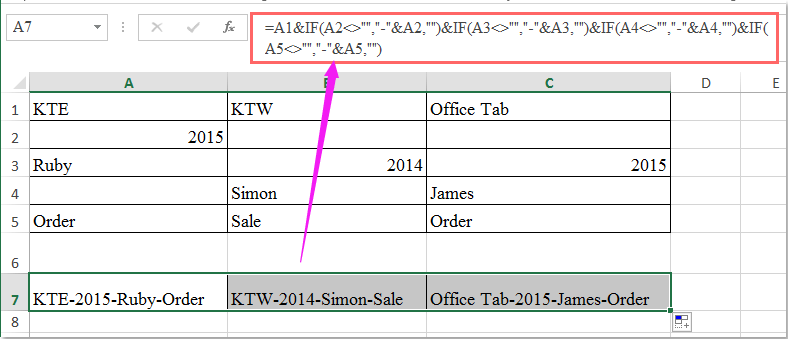
Советы: Если нужно объединить больше строк, используйте функцию IF для соединения ячеек, например: =A1&IF(A2<>"","-"&A2,"")&IF(A3<>"","-"&A3,"")&IF(A4<>"","-"&A4,"")&IF(A5<>"","-"&A5,"")&IF(A6<>"","-"&A6,""). Символ "–" в формуле можно заменить любым другим разделителем по вашему выбору.
Объединение нескольких ячеек с игнорированием или пропуском пустых: Функция Kutools для Excel Объединить строки, столбцы или ячейки без потери данных поможет вам объединить или склеить несколько строк, столбцов или ячеек без потери данных, но при этом пропустить или игнорировать пустые ячейки. Нажмите, чтобы загрузить Kutools для Excel!
Kutools для Excel: более 300 удобных надстроек для Excel, бесплатно попробовать без ограничений в течение 30 дней. Скачайте и попробуйте прямо сейчас! |
Объединение ячеек с игнорированием или пропуском пустых с помощью пользовательской функции
Если необходимо объединить множество ячеек, вышеупомянутая формула будет слишком сложной для выполнения, поэтому вы можете использовать следующую пользовательскую функцию для решения этой задачи.
1. Удерживайте клавиши Alt + F11 в Excel, чтобы открыть окно Microsoft Visual Basic for Applications.
2. Нажмите Вставка > Модуль и вставьте следующий макрос в окно модуля.
Код VBA: Объединение ячеек с игнорированием пустых:
Function Concatenatecells(ConcatArea As Range) As String
'updateby Extendoffice
For Each n In ConcatArea: nn = IIf(n = "", nn & "", nn & n & "/"): Next
Concatenatecells = Left(nn, Len(nn) - 1)
End Function
3. Сохраните и закройте это окно кода, вернитесь на лист, затем введите эту формулу: =concatenatecells(A1:A5) в пустую ячейку и перетащите маркер заполнения вправо к ячейкам, к которым вы хотите применить эту формулу, и вы получите следующий результат:
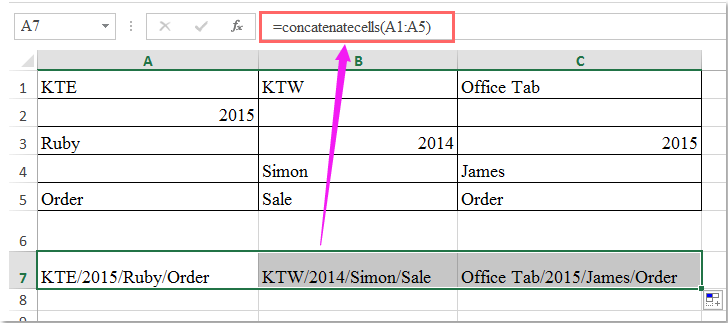
Советы: В приведенном выше коде VBA вы можете изменить символ “/” на любой другой разделитель, который вам нужен.
Объединение ячеек с игнорированием или пропуском пустых с помощью Kutools для Excel
Помимо скучных формул и кодов, здесь я могу порекомендовать удобный инструмент — Kutools для Excel. Благодаря мощной утилите Объединить, вы сможете легко объединить несколько ячеек в одну.
После установки Kutools для Excel выполните следующие действия:
1. Выберите значения ячеек, которые вы хотите объединить.
2. Нажмите Kutools > Объединить и разделить > Объединить строки, столбцы или ячейки без потери данных, см. скриншот:

3. В появившемся диалоговом окне:
- (1.) Выберите тип ячеек, которые вы хотите объединить. Можно объединить столбцы, строки или все ячейки в одну;
- (2.) Укажите разделитель для ваших объединенных данных;
- (3.) Выберите место для размещения результата: в верхнюю или нижнюю ячейку;
- (4.) Укажите, как обрабатывать объединенные ячейки: можно сохранить или удалить содержимое из объединенных ячеек, а также объединить сами ячейки.
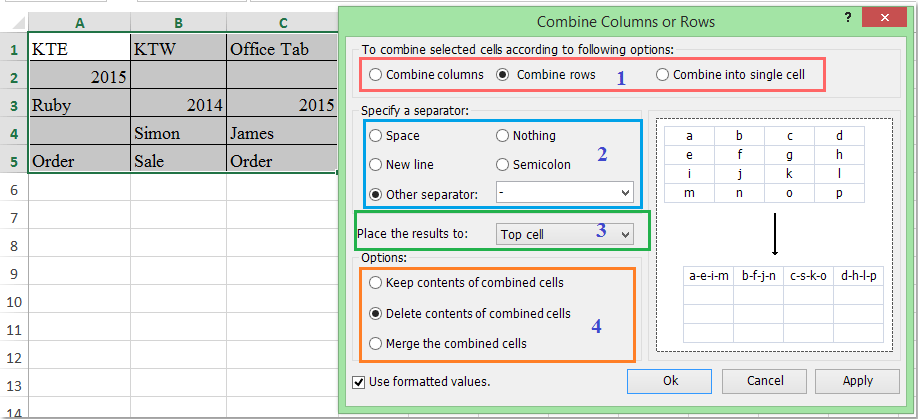
4. После завершения настройки нажмите кнопку ОК, и выбранные строки будут объединены в одну ячейку по отдельности, автоматически пропуская пустые ячейки, см. скриншот:

Скачайте и попробуйте Kutools для Excel прямо сейчас!
Демонстрация: Объединение ячеек с игнорированием или пропуском пустых с помощью Kutools для Excel
Лучшие инструменты для повышения продуктивности в Office
Повысьте свои навыки работы в Excel с помощью Kutools для Excel и ощутите эффективность на новом уровне. Kutools для Excel предлагает более300 расширенных функций для повышения производительности и экономии времени. Нажмите здесь, чтобы выбрать функцию, которая вам нужнее всего...
Office Tab добавляет вкладки в Office и делает вашу работу намного проще
- Включите режим вкладок для редактирования и чтения в Word, Excel, PowerPoint, Publisher, Access, Visio и Project.
- Открывайте и создавайте несколько документов во вкладках одного окна вместо новых отдельных окон.
- Увеличьте свою продуктивность на50% и уменьшите количество щелчков мышью на сотни ежедневно!
Все надстройки Kutools. Один установщик
Пакет Kutools for Office включает надстройки для Excel, Word, Outlook и PowerPoint, а также Office Tab Pro — идеально для команд, работающих в разных приложениях Office.
- Комплексный набор — надстройки для Excel, Word, Outlook и PowerPoint плюс Office Tab Pro
- Один установщик, одна лицензия — настройка занимает считанные минуты (MSI-совместимо)
- Совместная работа — максимальная эффективность между приложениями Office
- 30-дневная полнофункциональная пробная версия — без регистрации и кредитной карты
- Лучшее соотношение цены и качества — экономия по сравнению с покупкой отдельных надстроек